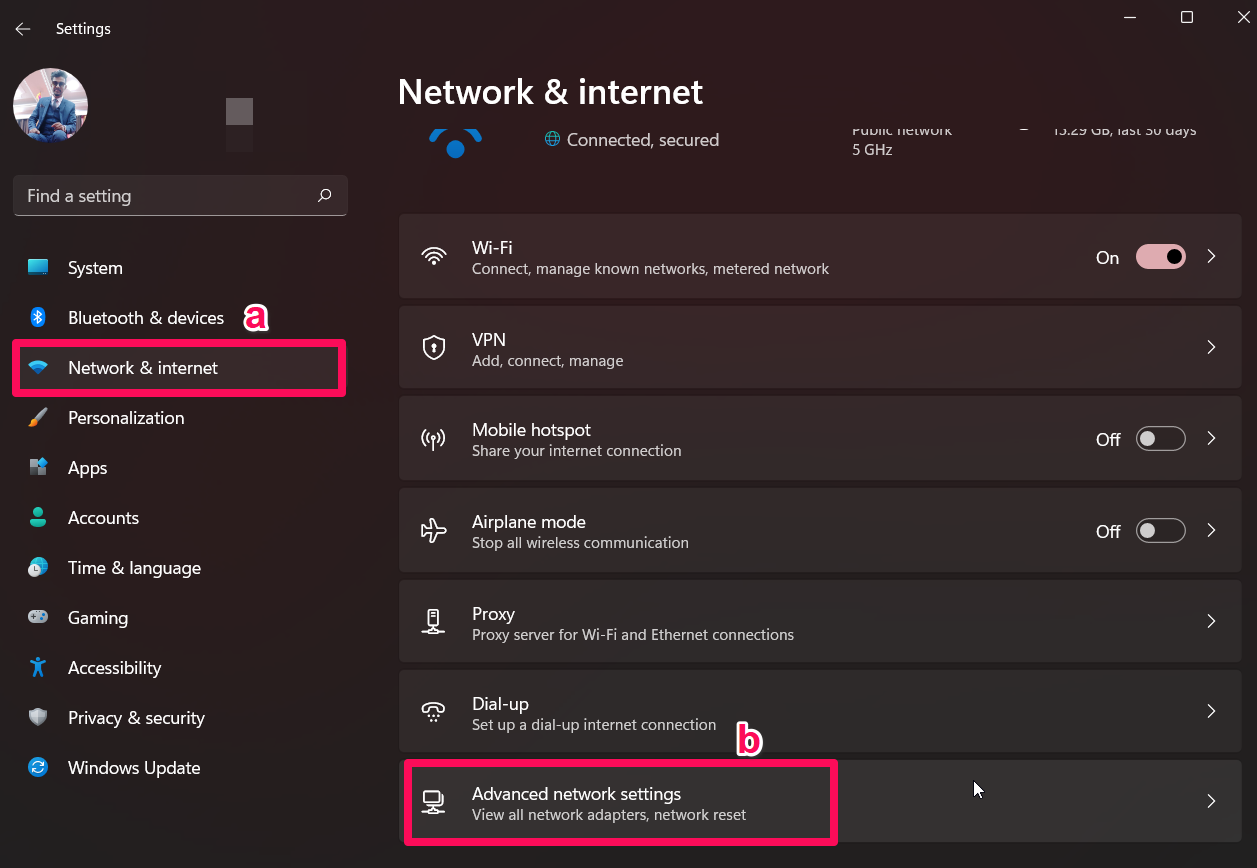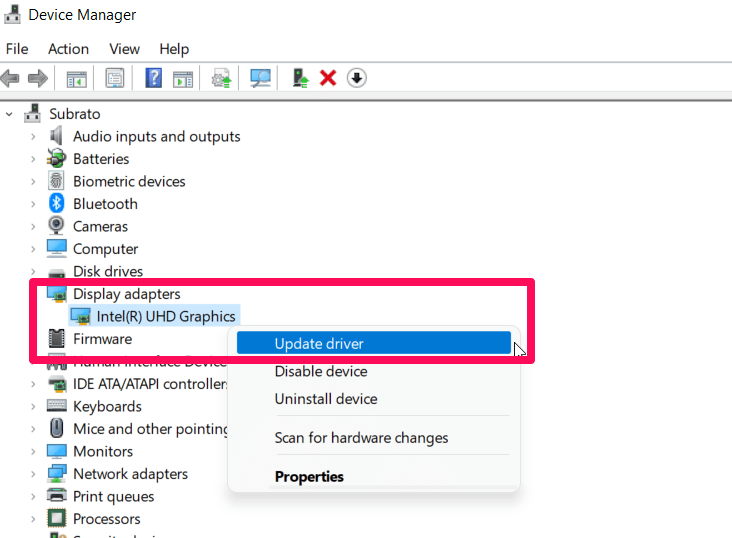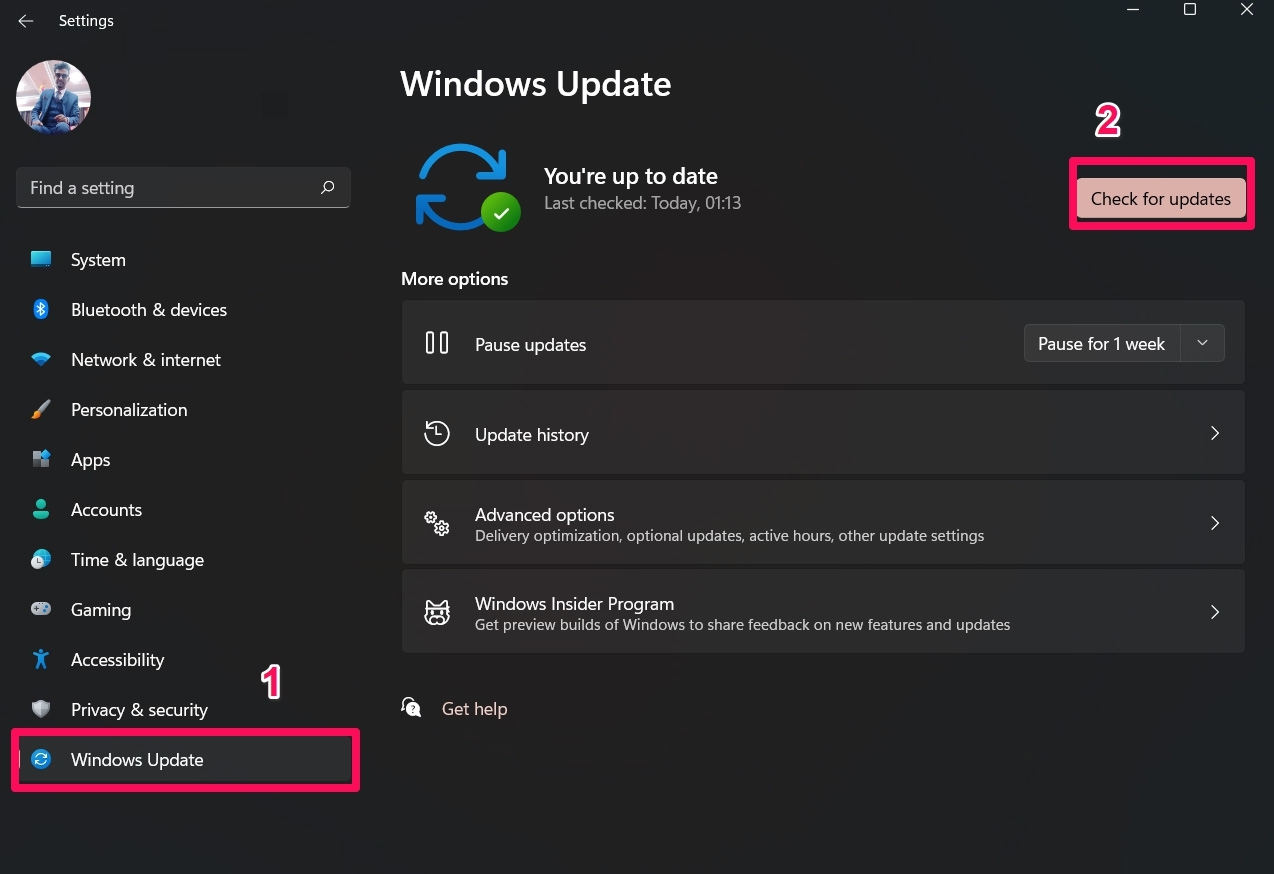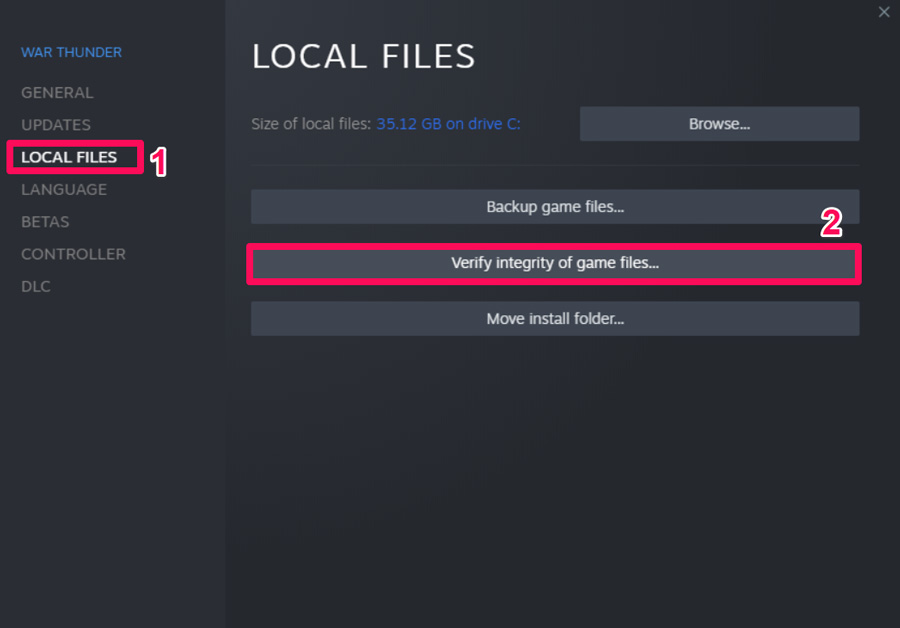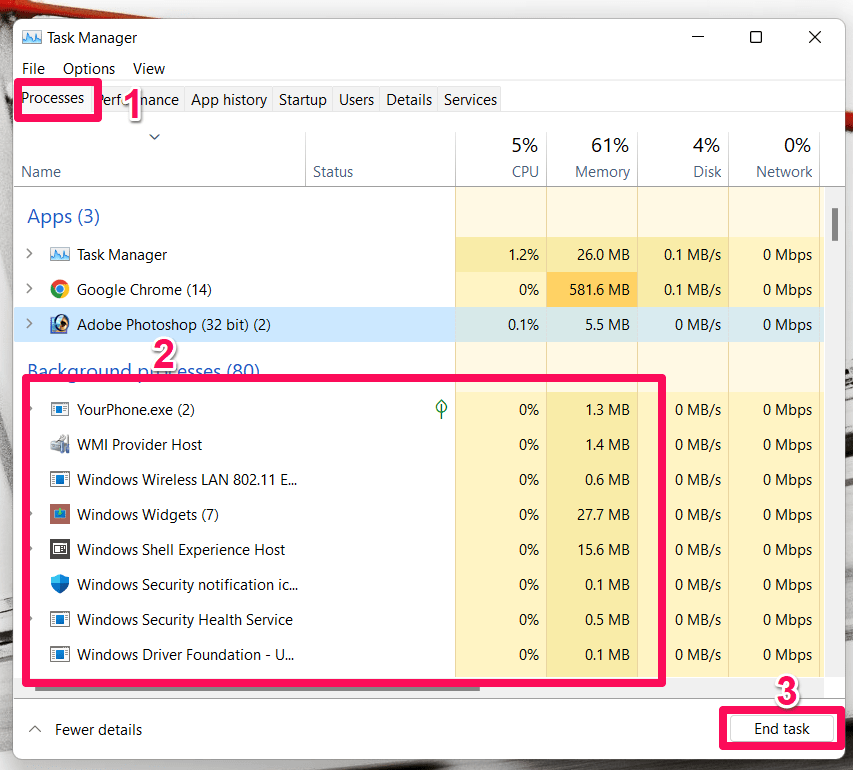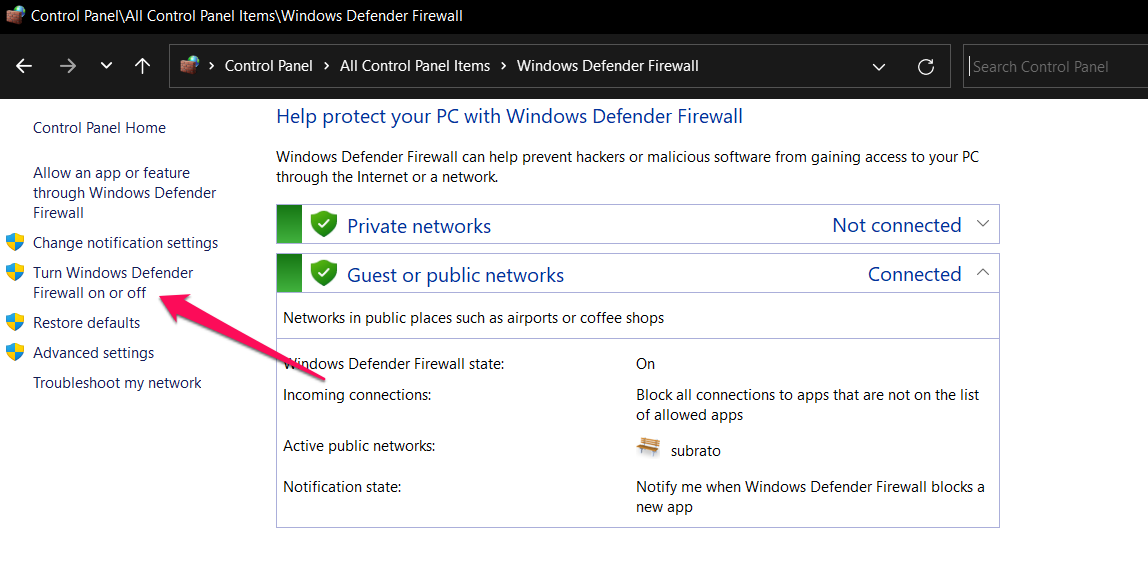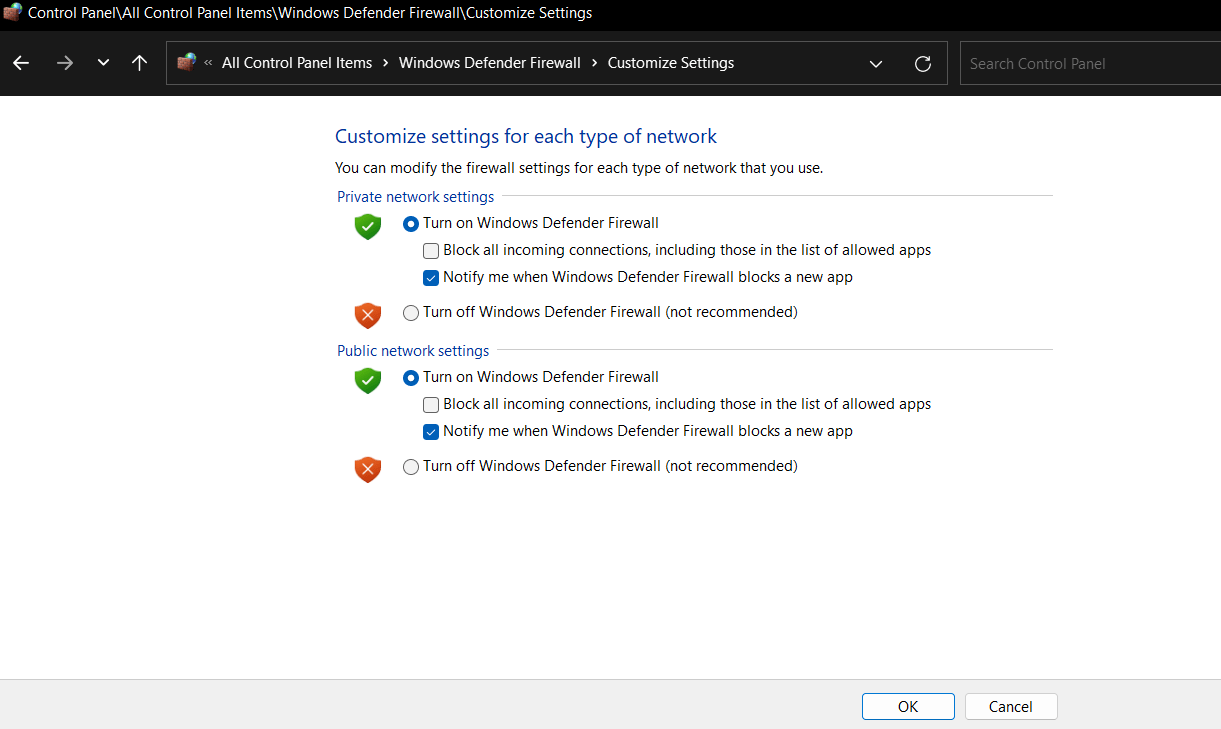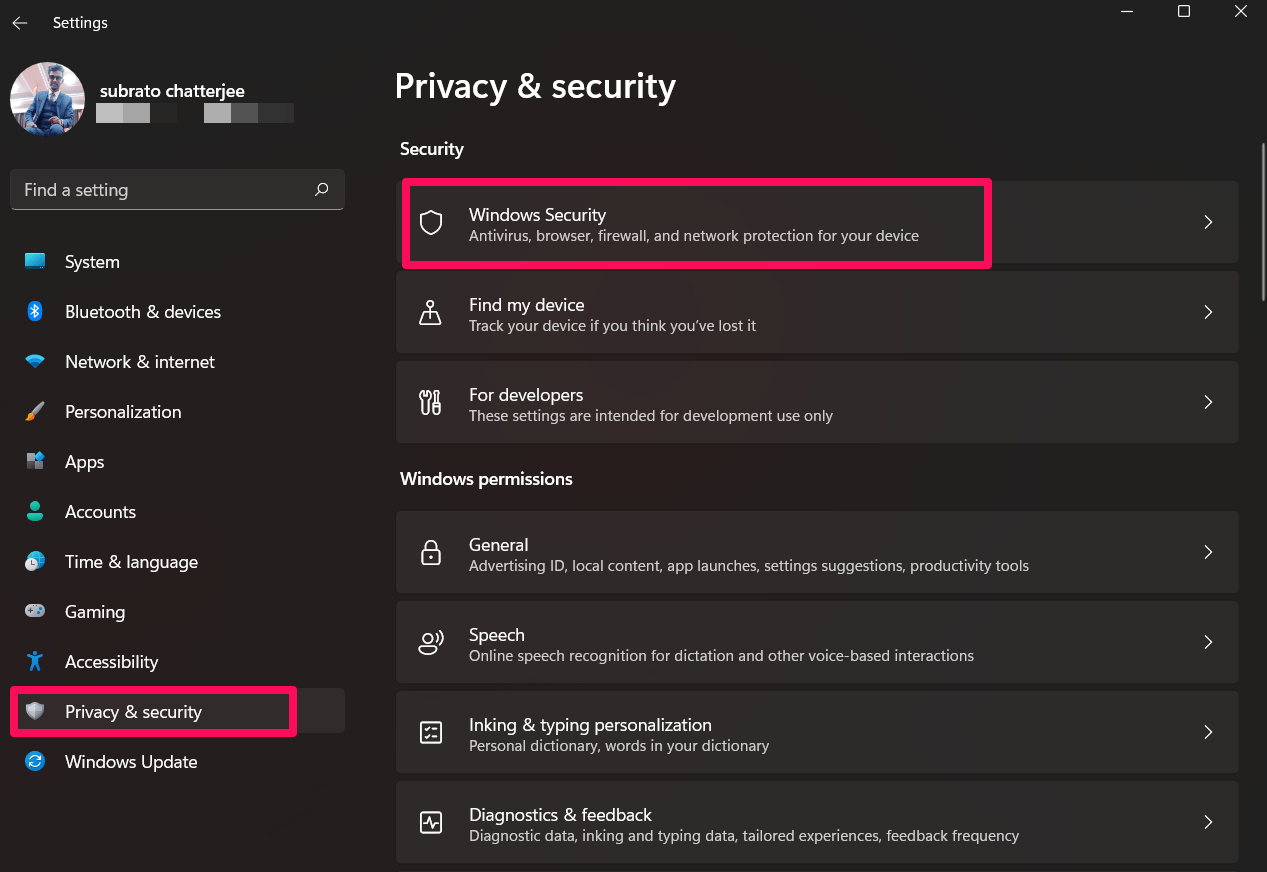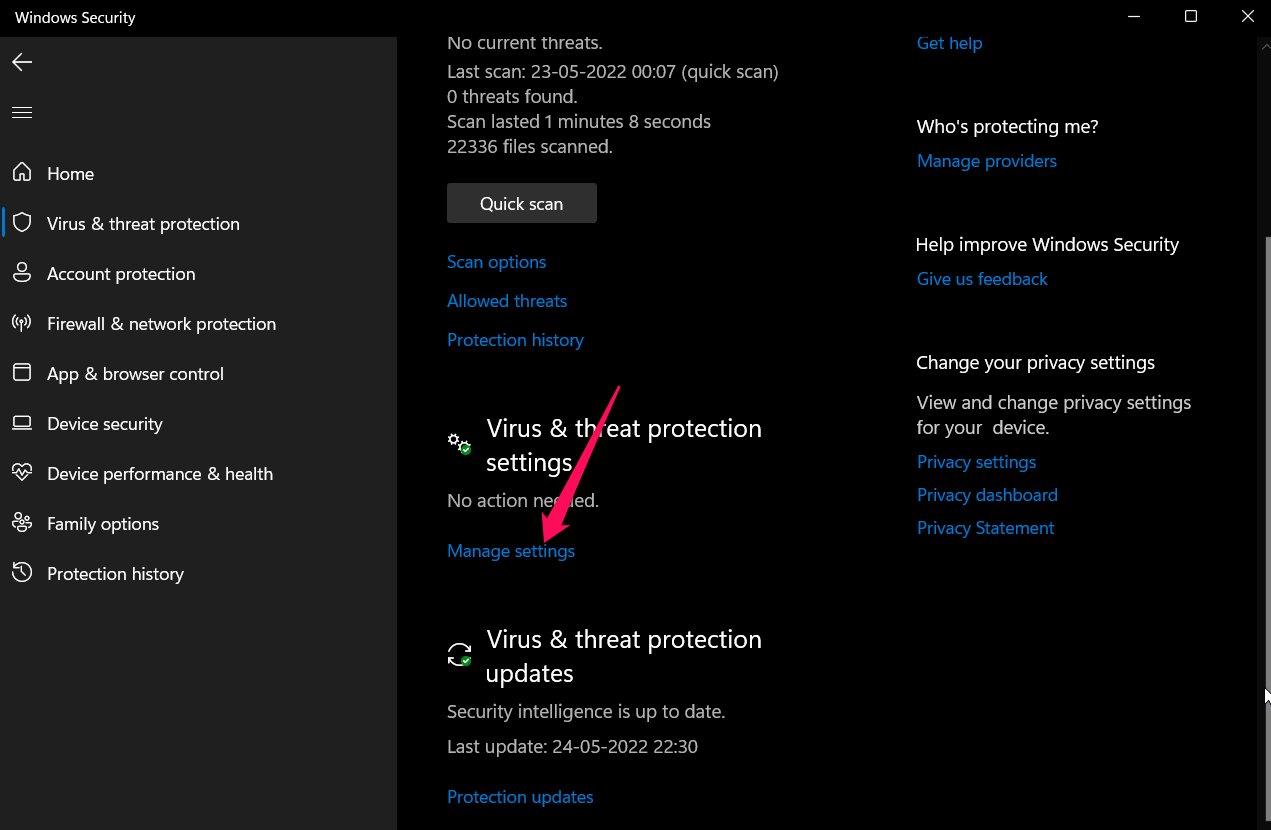这款游戏在主线任务和支线任务中都充满了精心编写的故事任务。在 Elder Scrolls Online 中,您可以执行任务、收藏品、制作、建造、居住和参与 PVP,而且可能还有更多内容等着您去发现。公会是结交新朋友或单人游戏的好方法。但是,与此同时,这种问题也不容忽视。
听到用户抱怨这款传奇游戏,真是令人沮丧。这就是为什么我们决定提供一个指南来帮助您修复如果上古卷轴 Online 无法在您的 Windows PC 上启动的原因。因此,如果您渴望了解这些修复程序,请务必遵循本指南直到最后。
修复上古卷轴在线的最佳提示不会启动
是的,它是百分百可修复的。您只需按照我们在下面提到的完全相同的方式阅读并执行修复。所以,让我们开始修复:
修复 1:重启设备
由于您的设备包含一些随机缓存文件,您的游戏在启动后很可能会遇到问题。因此,要解决此问题,您必须从设备中删除这些缓存文件。
同时,为此,我们建议您重新启动设备,因为这将帮助您的设备刷新 RAM 并使系统重新开始正常运行。所以,试试这个并运行 Elder Scrolls Online 来检查无法启动的问题是否得到解决。
修复 2:检查服务器
你检查过上古卷轴在线服务器吗?好吧,游戏服务器可能由于维护目的而关闭。因此,我们建议您检查 Downdetector/Elder Scrolls Online 以查看是否有其他用户报告相同的问题。
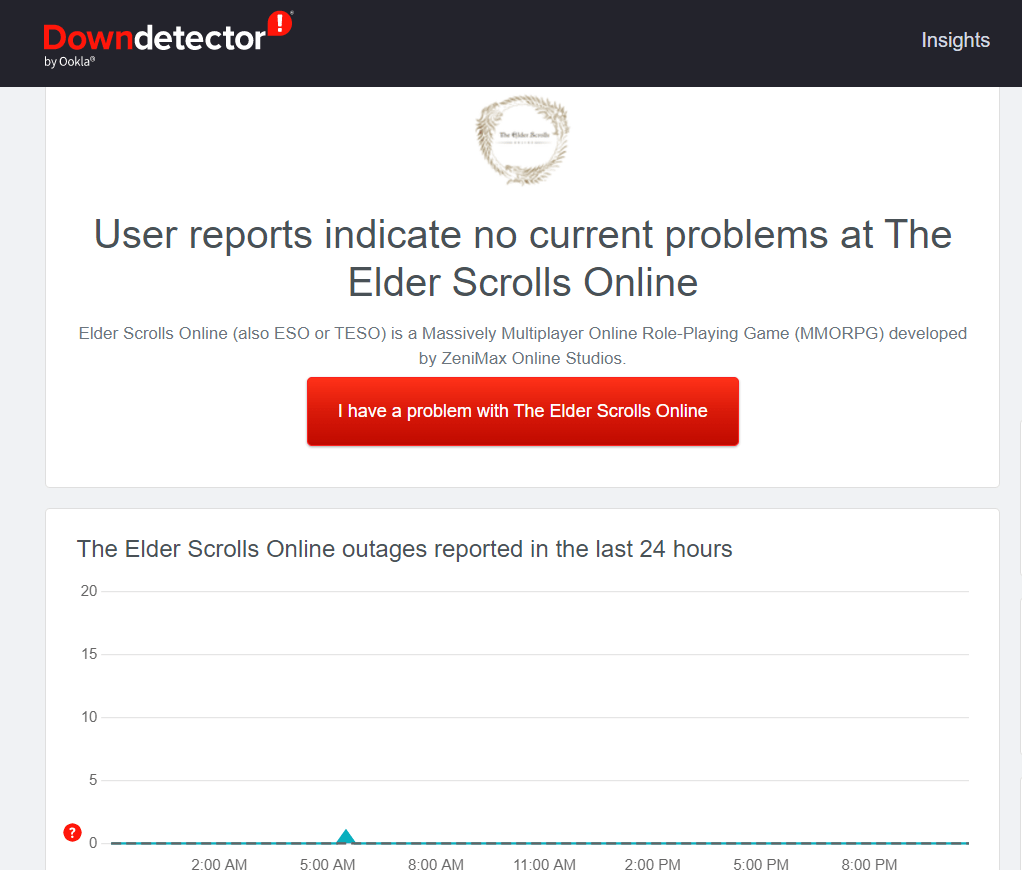
此外,您可以在 Twitter 上关注 @Officials 以获取有关他们的游戏、即将举行的活动等的任何问题的更新。同时,如果您遇到服务器中断,除了等待之外,您无需承担任何责任。您只需等待开发人员解决服务器问题即可。
修复 3:检查连接
当您遇到互联网问题时,此类问题非常常见,因此遇到这种情况很正常。使用Ookla 速度测试网站检查您的宽带或移动数据互联网速度,以查看您的互联网是否正常运行。
修复不良连接错误的唯一方法是重新启动路由器/调制解调器,以防在速度测试期间连接失败。如果重新启动后连接仍然不稳定,您可能需要联系您的 ISP 提供商。
修复 4:重置网络设置
重置 Windows PC 上的网络设置将是另一个潜在的修复方法,可以帮助您解决上古卷轴 Online 无法启动的问题。因此,您必须使用以下步骤来重置您的网络设置:
- 打开 开始菜单,然后点击 设置。
- 之后,单击 网络和 Internet。
- 然后,点击 高级网络设置。

- 最后,点击网络重置按钮。

因此,现在您已经在 Windows PC 上重置了网络设置。因此,现在启动游戏并检查无法启动的问题是否得到解决。
修复 5:确保 GPU 驱动程序已更新
此驱动程序处理您的 PC 组件之间的所有通信以及在屏幕上呈现任何内容。如果您的驱动程序过时,您的 PC、游戏和其他应用程序将无法正常运行。
过时的 GPU 驱动程序会使您的 PC 容易受到恶意病毒的攻击,因此请将其更新到最新版本。提到的步骤将指导您更新 GPU 驱动程序。
- 使用运行框打开 设备管理器 (按 Win+R 并搜索 devmgmt.msc)。
- 之后,双击您的 显示适配器 选项卡。
- 此后,右键单击您的 GPU 名称并选择 更新驱动程序 选项。

- 最后,点击 Search Automatically For Drivers。
就是这样了。现在,等到 GPU 驱动程序更新。完成后,重新运行游戏并检查启动问题是否得到解决。
修复 6:更新 Microsoft Visual C++
要运行高端 PC 游戏,更新所有内容非常重要。但是,在那部分,Microsoft Visual C++ Redistributable 就是其中之一。通过将其更新到最新版本,您的 PC 将在运行游戏或应用程序时提供更好的性能。因此,我们建议您使用以下步骤在您的 PC 上保持更新:
- 首先,转到路径: C:\Program Files (x86)\Steam\steamapps\common\Steamworks Shared\_CommonRedist\vcredist
- 然后,检查这些文件夹是否可用:
-
- 2012\vc_redist.x64.exe
- 2013\vc_redist.x64.exe
- 2019\vc_redist.x64.exe
因此,现在您可以简单地运行此处提供的所有文件并重新启动您的设备。而已。现在,启动游戏并检查不会启动问题是否消失。同时,如果您仍然收到启动错误,请确保执行本指南中进一步提到的其他修复。
修复 7:检查操作系统更新
如果您更新了 GPU 驱动程序,但上古卷轴在线仍然无法启动,您应该怎么办?您的 Windows 可能没有更新,在这种情况下,您应该尝试更新它,因为兼容性问题可能会阻止它更新。如果您想检查您的 Windows PC 是否已更新,您必须按照以下步骤操作。
- 最初,按 Win+I打开 Windows 设置。
- 之后,将鼠标悬停在 Windows 更新 部分并点击 检查更新 按钮。

修复 8:修复游戏文件
上古卷轴在线无法启动问题可能不是客户端的错,但可能是由于游戏文件损坏或丢失。为了确定游戏文件是否完整,您可以运行扫描。
好吧,有很多用户已经声称这有助于他们解决游戏的启动问题。因此,您也应该尝试一下并检查它是否有帮助。因此,以下是您需要遵循的步骤:
- 首先, 在您的 Windows PC 上打开Steam 客户端应用程序。
- 然后,转到 库 部分并找到您的游戏。
- 之后,右键单击它并选择 Local Files。
- 最后,点击“ 验证游戏文件的完整性” 按钮。

而已。现在,根据游戏大小,完成修复过程可能需要几分钟或几小时。因此,您必须等到该过程完成。之后,重新运行上古卷轴在线不会启动问题得到解决与否。
修复 9:关闭不必要的后台进程
避免此问题的一种简单方法是停止应用程序的后台运行及其更新和下载。当您停止 PC 上的所有更新和应用程序时,您的 PC 可以为游戏提供更多计算能力并更加专注于游戏,这将减少错误和问题的机会。这些步骤将帮助您停止任何正在运行的后台应用程序:
- 最初,打开 任务管理器 并转到 进程 选项卡。
- 之后,选择要关闭的应用程序。
- 最后,点击 结束任务 按钮。

对其他不必要的应用程序也执行相同的步骤。但是,一旦完成,启动您的游戏并检查它现在是否正确启动。最有可能的是,如果由于与后台运行的其他应用程序发生冲突而发生此问题,那么这样做将帮助您解决它。
修复 10:禁用您的防病毒软件
您的设备的防病毒软件或 Windows 防火墙可能与游戏发生冲突,并且它会阻止您的游戏使用系统资源来运行游戏,因为它认为它是恶意文件。
因此,在这种情况下,暂时禁用防病毒软件将是正确的选择。因此,我们建议您暂时禁用您的杀毒软件并运行游戏,以检查是否已解决上古卷轴 Online 的问题启动问题。但是,要做到这一点,以下步骤可以帮助您:
- 打开 控制面板 并点击 防火墙。
- 然后,点击 Windows 防火墙。
- 之后,点击 打开或关闭 Windows Defender 防火墙选项。

- 然后, 为 私人和公共网络设置选择关闭 Windows 防火墙 并重新启动系统。

现在,您还必须禁用实时保护,因为这也是必要的。
- 打开 Windows 设置 > 隐私和安全。
- 然后,转到 Windows 安全 并点击 病毒和威胁防护。

- 之后,选择 管理设置。

- 然后,切换按钮以 关闭 实时保护选项。

修复 11:确保您的 DirectX 已更新
更新 DirectX 也是解决此类错误的一种很好的故障排除方法。所以,你应该检查这些步骤来做到这一点,
- 首先,进入路径:
C:\Program Files (x86)\Steam\steamapps\common\Steamworks Shared\_CommonRedist\DirectX。 - 现在,双击 DXSETUP.exe 文件运行它。
而已。现在,它将开始更新您的 DirectX 文件。因此,请稍候,然后重新启动您的设备。因此,现在您会发现上古卷轴OL无法启动的问题自动得到解决。
修复 12:重新安装上古卷轴在线
如果您在尝试上述修复后无法解决上古卷轴 Online 无法启动的问题,请重新安装游戏并重新启动计算机。重新安装游戏后,它应该可以玩了。据报道,许多用户已经能够使用这种方法解决无法启动的问题。但是,在此之前,您必须使用以下步骤卸载现有应用程序:
- 最初,按 Win+I打开 Windows 设置。
- 之后,转到“ 应用程序 ”部分,然后点击“ 应用程序和功能” 选项。
- 现在,只需选择游戏并点击 三点 按钮。然后,点击 卸载 按钮。
- 最后,打开 Steam 客户端并在您的 PC 上再次下载游戏。